在剪辑影视作品或自制视频时,我们经常会遇到需要移除或替换视频中人物台词的声音情况。剪映(CapCut)是一款流行的视频编辑软件,它提供了简单直观的界面...
2025-04-02 14 笔记本电脑
在现代社会,笔记本电脑已成为了我们工作和学习不可或缺的一部分。然而,由于各种原因,我们可能会面临需要重装操作系统的情况。本文将详细介绍雷神笔记本重装系统的教程,提供给那些希望亲手解决系统问题的朋友一个详尽的指南。
在重装雷神笔记本操作系统之前,我们需要做一些准备工作来确保过程的顺利进行。
1.1备份重要数据
重装系统意味着所有个人数据将被清除,因此请确保提前备份好个人文件,如文档、照片、视频以及邮件等重要信息。
1.2准备系统安装介质
准备一个容量足够的U盘或光盘,用来制作系统安装盘。如果要安装Windows系统,请确保拥有一个合法的系统安装密钥。
1.3检查硬件兼容性
确认你的笔记本硬件配置符合所要安装操作系统的最低要求。
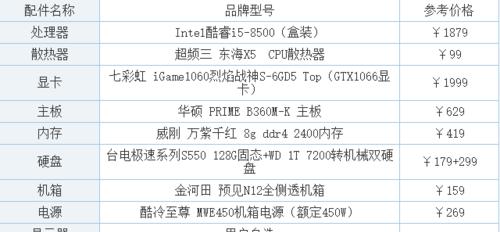
2.1下载系统镜像
访问微软官网或其他可信网站下载Windows系统镜像文件。
2.2制作启动U盘
使用工具如Rufus将下载的系统镜像写入U盘,制作成可启动的安装盘。

3.1重启电脑并进入BIOS
开机或重启时,连续按特定按键(通常是F2、Del或Esc)进入BIOS设置界面。
3.2设置从U盘启动
在BIOS菜单中找到启动项设置,将启动顺序调整为USB设备优先启动。

4.1启动安装程序
重启电脑并确保从U盘启动,随后系统会引导你进入安装程序。
4.2按照提示进行安装
选择语言、时区、键盘布局等,然后选择“自定义:仅安装Windows(高级)”。
4.3选择分区进行安装
在未分配的空间上创建新分区,并选择该分区作为安装位置。
4.4等待安装完成
电脑会自动进行安装过程,包括安装文件、安装更新、首次启动等。
5.1安装硬件驱动
根据系统提示安装雷神笔记本的硬件驱动程序,或前往官方网站下载相应的驱动进行安装。
5.2更新系统
确保系统更新到最新状态,这样可以获得最新的功能和安全更新。
6.1恢复备份数据
将之前备份的数据恢复到新的系统中。
7.1系统性能优化
根据个人需求调整系统设置,比如电源管理、视觉效果等,以获得最佳的使用体验。
7.2防病毒软件安装
安装可信赖的防病毒软件来保护你的笔记本免受恶意软件的侵害。
8.1驱动安装失败
如果遇到驱动安装失败,尝试使用雷神官方提供的驱动安装工具或更新到最新的驱动版本。
8.2系统激活问题
如果系统无法激活,检查密钥是否正确或者联系微软官方支持。
本文介绍了雷神笔记本重装系统的全过程,包括准备工作、制作启动U盘、设置BIOS、操作系统安装、驱动和更新安装、数据恢复以及系统优化。遵循这些步骤,即使你是第一次尝试重装系统,也能顺利完成。如果你在重装过程中遇到任何问题,不妨参考上述常见问题处理部分,或寻求专业人士的帮助。通过以上操作,你的雷神笔记本将焕发新生,为你带来更流畅的使用体验。
标签: 笔记本电脑
版权声明:本文内容由互联网用户自发贡献,该文观点仅代表作者本人。本站仅提供信息存储空间服务,不拥有所有权,不承担相关法律责任。如发现本站有涉嫌抄袭侵权/违法违规的内容, 请发送邮件至 3561739510@qq.com 举报,一经查实,本站将立刻删除。
相关文章

在剪辑影视作品或自制视频时,我们经常会遇到需要移除或替换视频中人物台词的声音情况。剪映(CapCut)是一款流行的视频编辑软件,它提供了简单直观的界面...
2025-04-02 14 笔记本电脑

开篇核心突出:在电脑成为我们日常不可或缺的工具时,笔记本电脑突然出现的噪声和过热问题,往往会打断我们的工作节奏。本文将深入探讨笔记本电脑噪声大和散热不...
2025-04-02 8 笔记本电脑

寄笔记本电脑的准备与要点当您打算寄送笔记本电脑时,确保安全送达是首要任务。由于笔记本电脑属于较为贵重且易损的电子产品,其包装和寄送流程必须慎重。在...
2025-04-02 7 笔记本电脑

在当今数字化时代,笔记本电脑作为我们工作、学习、娱乐不可或缺的工具,拥有着悠久的发展历史。而在这个快速发展的科技领域中,如何正确表达笔记本电脑,似乎是...
2025-04-02 7 笔记本电脑

随着电子信息技术的飞速发展,笔记本电脑已经普及到了我们的工作和日常生活中。然而,静电是影响笔记本电脑寿命和使用者舒适度的一大隐形杀手。静电过多不仅会在...
2025-04-02 15 笔记本电脑

开篇核心突出:如果你是一个狂热的GTA5玩家,一定听说过这款开放世界游戏的无限魅力。但你知道要选购一款能流畅运行GTA5的笔记本电脑需要多少钱吗?本文...
2025-04-02 5 笔记本电脑